
Selvom du er en diehard Mac eller iOS-bruger, kan du stadig finde den stilfulde Microsoft OneNote til Mac, iPad og iPhone en værdifuld mulighed for at fange noter og skabe side designs.
Jeg troede, at jeg ville give Microsofts gratis notatplatform en prøve, fordi jeg aldrig har været tilfreds med Evernote's brugergrænseflade. Jeg bruger allerede flere notebooks til forskellige produktivitetsformål Hvordan og hvorfor jeg bruger 5 digitale notesbøger til at forblive produktiv Hvordan og hvorfor jeg bruger 5 digitale notesbøger til at blive produktive Jeg bruger fem forskellige notesbøger. Hvorfor? Fordi hver har et særligt formål eller en funktion, der hjælper mig med at forblive produktiv. Læs mere, og OneNote tager i hvert fald en lidt anden tilgang til at organisere indhold.
Microsoft-platformen på tværs af platformen er temmelig let at konfigurere, om end med nogle få funktioner kan nye brugere overse. Lad os tjekke dem ud.
Brugergrænsefladen
For at komme i gang med OneNote skal du tilmelde dig en Microsoft-konto, som gemmer og synkroniserer alt dit OneNote-indhold mellem understøttende enheder. Det er overraskende, at apps ikke inkluderer iCloud-support.
I mange henseender, som jeg vil dække, kan OneNote ikke konkurrere med Evernote med hensyn til at fange forskellige typer dokumenter og integrere med andre Mac- og iOS-applikationer eller andre online-klienter. Når det er sagt, vil dets visuelle design appellere til dem af os, der finder Evernote's layout noget rodet og besværligt.
Som med Evernote kan brugere oprette flere notebooks i OneNote. Hver notesbog kan indeholde flere farvekodede sektioner (faner), der indeholder individuelle sider med noter, tabeller og billeder.
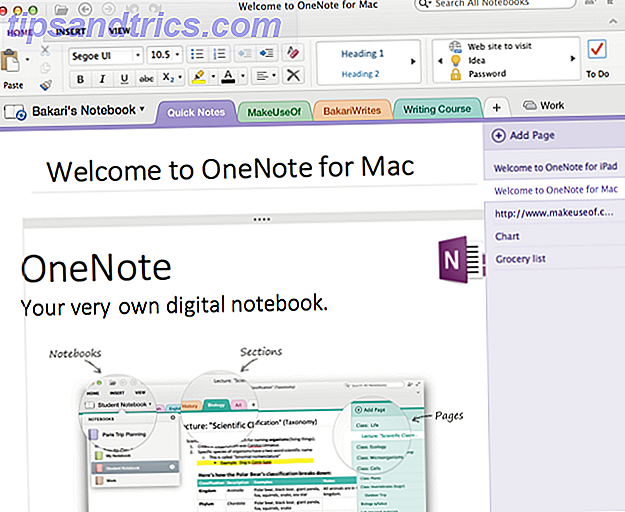
Appens værktøjslinje ligner opsætningen af båndstil i Microsoft Office-apps, som jeg altid har fundet en stor distraktion. Heldigvis kan båndet i OneNote blive gemt væk for et renere, mere minimalistisk udseende.
OneNote er også mindre rodet end Evernote, fordi de enkelte notesbøger er gemt væk i et drop-down panel i stedet for alle de resterende synlige på én gang. Kun en notesbog kan være åben ad gangen, og individuelle notesbøger kan lukkes, hvilket fjerner (men sletter ikke) dem fra rullemenuen.
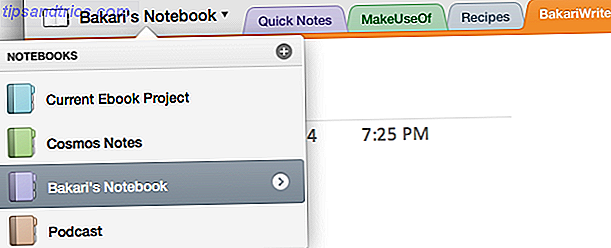
Du kan oprette nye notebooks fra rullemenuen eller ved at åbne notebookhåndbogen ved at bruge Filer> Åbn notesbog .... Nogle brugere kan muligvis ikke lide at bruge rullemenuen til at skifte mellem notesbøger, og i nogle tilfælde kan titlerne på notesbøger ikke omdøbes.
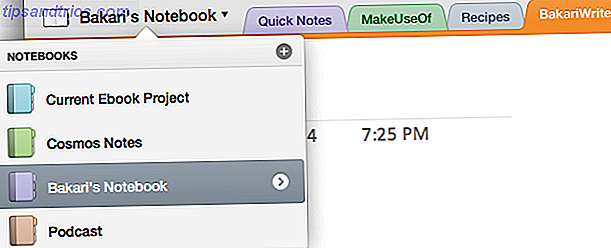
Hver del af en notesbog består af individuelle sider (noter), som tilføjes ved at klikke på plus-knappen eller Fil> Ny side . Hver ny side begynder med den aktuelle dato, som kan erstattes med en brugerdefineret titel. Grupper af sektioner ( File> New Section Group ) kan også føjes til notebooks, hvilket giver mulighed for et andet hierarki af indholdshåndtering.

Noter og import af indhold
I modsætning til Evernote kan du klikke overalt på en side og begynde at skrive en note, som sætter indholdet i en tekstboks, der kan flyttes, ændres og formateres. Bemærk sider kan indeholde flere tekstbokse og billedfiler, der kan arrangeres på en ikke-lineær måde.
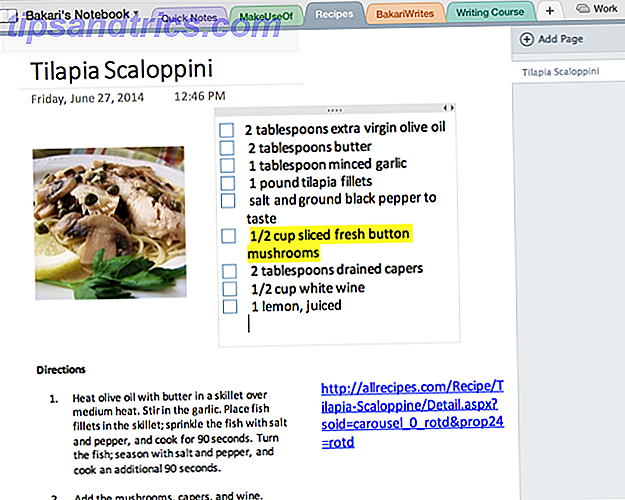
OneNote har meget at indhente når det kommer til at importere indhold til notebooks og sektioner. Programmet understøtter ikke at trække og slippe tekstfiler (ikke engang Word- eller Excel-filer) til en side. Du skal kunne "udskrive" dokumenter direkte til OneNote, men denne mulighed vises ikke for mig. Tekstfiler kan heller ikke vedhæftes til noter.
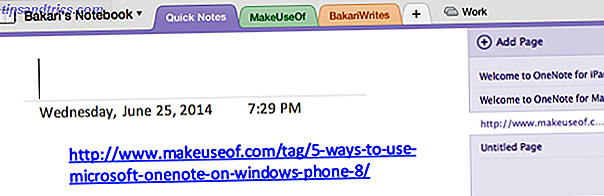
Billeder kan dog trækkes og slettes på en side, men det samme kan ikke gøres for websider - for det skal du downloade og installere OneNote web clipper, som ligner men ikke er så robust med flere muligheder som Evernote web clipper. Der er ingen mulighed for at klippe bare artiklen på en side, eller til at angive, hvilke af dine notesbøger der skal gemme artiklen til. Klipninger gemmes automatisk på din første OneNote notesbog.
Sammenlignet med Evernote indeholder OneNote nogle smukke funktioner til oprettelse af tabeller. For at oprette et bord skal du klikke på knappen Indsæt i båndet og angive antallet af rækker og kolonner i et miniaturegitter.
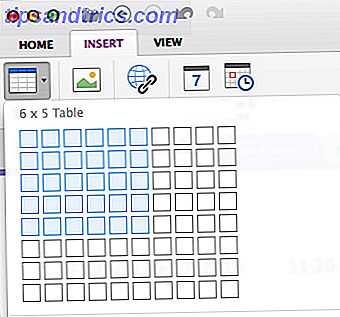
Som det er gjort i Word og Excel, højreklik på en række og kolonne eller brug knapperne i båndet til at redigere og ændre størrelsen på bordet.
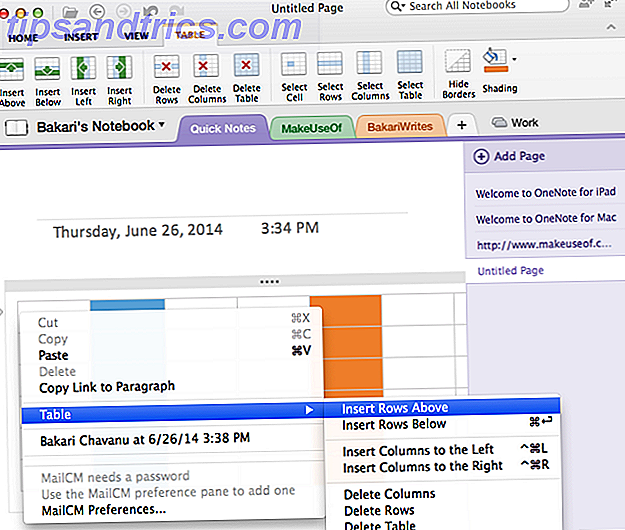
Båndværktøjerne indeholder også mange af formateringsfunktionerne i Word, herunder overskriftsstile, nummererede og punktliste lister, brugerdefinerede skrifttypestile, et fremhævningsværktøj, URL-links, tjeklister osv. Der er også et Format Painter-værktøj, der giver brugerne mulighed for at kopiere formatet af valgt tekst, og anvend automatisk det format til en anden valgt tekst.
Jeg kan især lide samlingen af tagikoner, der kan bruges til at markere indhold, men desværre er der ingen måde at sortere indhold baseret på tildelte tags.
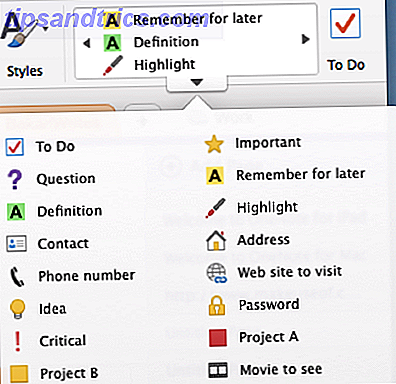
Du kan også oprette hyperlink til en markeret note og indsætte den i en anden note.
Deling af indhold
OneNote giver dig mulighed for at dele et link til udvalgte noter eller notesbøger med andre OneNote-brugere. Delte noter kan redigeres, hvilket ikke kræver et præmieabonnement som med Evernotes samarbejdsfunktioner.
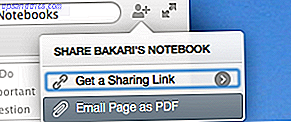
Du kan udskrive og eksportere noter som PDF-filer, via Mail eller Outlook, men du kan ikke sende noter til internettet til offentlig visning eller dele links direkte til sociale netværkssider.
OneNote integrerer også med en række andre tredjeparts applikationer, enheder og tjenester, herunder smartpen Livescribe 3 Livescribe 3 Smartpen Review og Giveaway Life Scribe 3 Smartpen Review og Giveaway Hvem ønsker ikke en Livescribe smartpen? Uanset om du er en elev, en journalist, deltager meget i møder eller bare behøver nemt at optage skrift og lyd, kan du gøre god brug af en smartpen. Læs mere, automatisering web service IFTTT og iOS scanner app JotNot Pro.
Værd at downloade
OneNote er blevet omhyggeligt designet og giver kraftfulde formateringsværktøjer, der ikke er tilgængelige i Evernote, men på grund af manglende støtte til import af PDF-filer og andre filer, er OneNote muligvis ikke den levedygtige udskiftning, du har søgt.
Lad os vide, hvad du synes om OneNote og hvilke funktioner du gerne vil se forbedret eller tilføjet.
Download: OneNote til Mac / iPad / iPhone (gratis)



